Jak přenést vždy skripty v systému Mac OS X

Pokud jste noví uživatelé Macintosh, možná jste si všimli, že v oknech, webových stránkách a již brzy. To může být obtížné (a nepříjemné) zvyknout si, ale naštěstí nemusíte.
Scroll barvy zmizely v OS X Lion (10.8) a mohou skutečně házet uživatele zpočátku, protože se objeví jen při rolování. To by mohlo nejdříve poskytnout čistší a rafinovanější vzhled, ale ve skutečnosti nezlepšuje použitelnost OS X. Navíc skutečné posuvníky OS X jsou ve skutečnosti už dost šikovné a diskrétní.
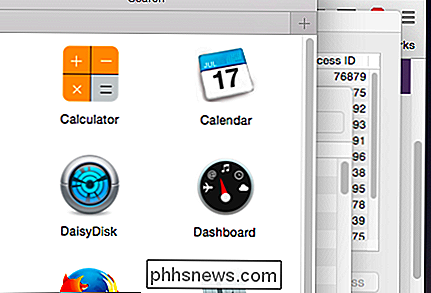
Posuvné lišty OS X nejsou ve skutečnosti tak špatné, tak proč je dokonce skrýt?
z hlediska použitelnosti, mohou skutečně bránit. Například může být frustrující pokusit se uchopit posuvnou lištu, když se z pohledu zhoršuje. Je také příjemné vidět a měřit váš pokrok v webové stránce nebo dokumentu. Bez rolovacího pruhu, který byste označili vaše místo, musíte se stále znovu objevovat, což stačí říct, je to dráždivé.
Oživení vašeho posuvníku
Práce bez posuvníků není něco, čeho musíte vydržet a oni lze snadno obnovit v několika jednoduchých krocích.
Existují tři možná nastavení pro posuvníky v OS X, k nimž lze přistupovat otevřením systémových předvoleb a potom obecnými nastaveními.
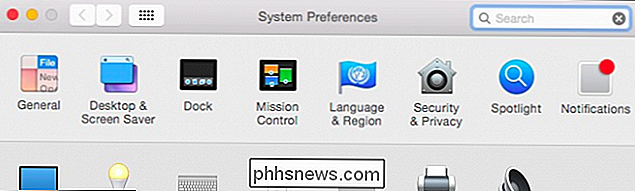
Při otevření Obecné nastavení "
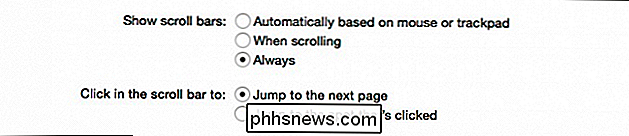
Pomocí volby" Zobrazit posuvníky "můžete nastavit, zda se posuvníky zobrazují podmíněně nebo vždy.
První volba znamená, že se zobrazují posuvníky, ale když je používán pouze trackpad
Druhá možnost zobrazí posuvníky pouze při rolování, takže i když používáte myši, posuvníky jsou neviditelné, pokud neprocházíte
Nakonec si můžete zvolit, zda je "vždy" zobrazovat, což je naše osobní preference
Možnosti skoku stránky
Existují dvě další možnosti v této části, které ovlivní, jak stránky skočí po kliknutí na posuvník (nad nebo pod ním)

Nastavení zde bude pracovat s ale jsou nejúčinnější, když vidíte, kam kliknete, zvláště pokud chcete okamžitě "přeskočit na místo, na které jste klikli". Takže opět zapnutí posuvníků vždy dává mnohem větší smysl. > Největší problém s mizejícími posuvnými pruty není ani to, co dělají, ale spíše jak rychle zmizí. Pokud čtete dlouhý článek a chcete rychle posunout dolů, normální a praktická věc, kterou musíte udělat, je posunout posuvník a vytáhnout ho nahoru nebo dolů.
Ve výchozím nastavení jsou posuvné lišty vždy ve Windows.
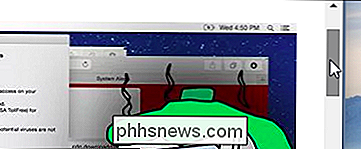
Je smutné, že v operačním systému OS X se pokusíte o tento manévr s vypnutými posuvnými lištami, budete muset přesunout myši na pravý okraj okna, posunout se a pak ji uchopit předtím, než zmizí. Použití posuvníků je jednoduchý úkol a uživatelé by neměli být nuceni měnit své návyky, aby se přizpůsobili špatnému designu.
Tato obtěžování by se dalo snadno odstranit. Uživatelé byli schopni zvýšit čas, od okamžiku, kdy přestanete posunovat, od nemnoho. Dokonce i několik málo vteřin by pravděpodobně stačilo, ale opravdu nechat posuvníky zůstat povolené je opravdu tou nejlepší volbou, pokud se Apple rozhodne opravit věci.
Možná máte jiný názor a rádi bychom to slyšeli. V našich diskusních fórech prosím vyzkoušejte své otázky nebo komentáře.

Změnit hodiny do a z vojenského času v systému Windows
Většina lidí se pravděpodobně nestará, ale výchozí zobrazení času ve Windows je 12 hodinový formát, nikoliv vojenský čas. Nicméně, pro všechny lidi, kteří běžně říkají čas pomocí vojenského formátu času, mohou být schopni změnit na svých počítačích velmi užitečné.Myslíte si, že by bylo super snadné měn

Jak přenést své inteligentní žárovky na nový Philips Hue Bridge
Společnost Philips nedávno vydala nový most Hue s podporou nového Bridge společnosti HomeKit společnosti Apple. Čtěte dále, jak vám ukážeme, jak migrovat své staré žárovky Hue do nového systému, a jak využít integraci HomeKit Jak a proč to chci dělat? SOUVISEJÍCÍ: HTG přezkoumává Philips Hue Lux: Bezporuchové inteligentní žárovky pro důkladně moderní dům Celý krok za novým můstkem Hue je doplnit podporu domácího managementu a automatizačního systému HomeKit společnosti Apple.



